
自動家計簿・資産管理サービス「マネーフォワード」ねぇ〜。ん〜。
初めは「面白そうだな〜」と思って使ってみたんだけど、結局使いこなせなかったというね…。
こうなったら、残された道は1つしかない。アレな、アレ。
今回は、スマホというかAndroidから退会する方法を紹介するね。パソコンからの退会方法は以下の記事をご覧下さい。
退会方法を確認する

マネーフォワードの退会方法は、同サービスの公式サイト内に、端末の種類ごとに分けて書いてあって、とても分かりやすい。
Androidからの退会方法は「アプリ版サービス」の「Android版アプリ」てのを参考にすればいいみたいだな。ヨシヨシ。早速退会すっぞ!
左上の「三」をタップする

まずはマネーフォワードアプリを開き、左上の「三」をタップする。
一番下の「その他」をタップする

メニューが開くので、一番下までスクロールし「その他」をタップする。
「アカウントの設定」をタップする

「その他」画面に切り替わるので、下の方へスクロールして「設定」のすぐ下にある「アカウントの設定」をタップしよう。
一番下の「退会」をタップする

「プロフィール編集選択」という画面に切り替わるので、一番下までスクロールし「退会」をタップする。
ちなみに、心配性のオレはデータのセキュリティが気になったんで「退会する前に登録金融機関を確認する」をやっといた。それもパソコンでね。なぜかアプリでは該当のメニューが見当たらなかったので…。
登録済みの金融機関を「削除」する

オレの場合は、マネーフォワードとLINE Payを連携させてたので、マネーフォワードからLINE Payを「削除」するよ。
確認画面で「OK」をクリックし…

金融機関が消えたらオーケー

ヨシッと、これでスッキリしたな。
「退会する」をクリックし…

再びAndroidアプリに戻ると「退会」画面が開いてるので「退会後データは復旧できません」と、任意の退会理由にチェックを付けてから、一番下の「退会する」をタップする。
最後に「退会」をタップすると…

「確認」画面が表示されるので「退会」をタップすると…、
退会が完了する

退会が完了すると、いきなりログイン画面が表示される。ちょっと面食らうけど、この画面が出ればオーケー。
ログインできないことの確認は不要

退会が完了したら、2度とログインはしない方がいい。
マネーフォワードアプリは、退会後48時間以内であれば、再度利用できるようになってる。再び利用し始めちゃうと面倒臭いことになるので、いったん退会が完了したら…、
アプリを削除しよう

お知らせメールは読み捨てよう

退会が完了するとすぐにお知らせメールが来るけど、読み捨てて構わない。
ちなみにオレの場合は、マネーフォワードの別サービスも使ってることをすっかり忘れてたw
そっちのサービス、具体的には「MFクラウド会計・確定申告」は別途退会したんだけど、それはそれでかなり面倒臭かったんで、また別の記事にするね!
マネフォワのアカウントを削除する

最後の最後に、マネーフォワードのアカウントを、愛用のパスワード管理アプリなどから削除すれば一件落着!
お疲れさま!

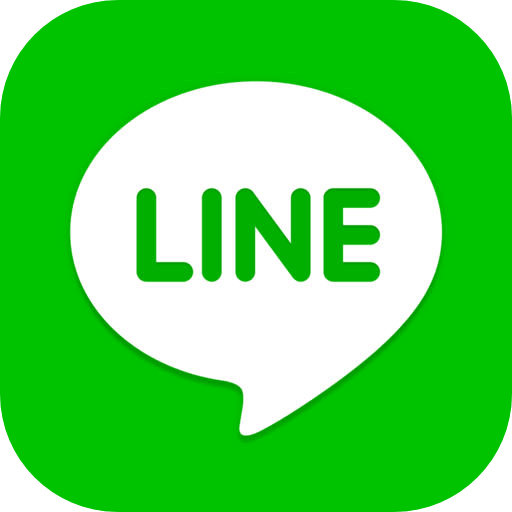

コメント